- 公開日:
エクセルで別シート(違うシート)を両面印刷する方法
この記事では、エクセルで別シート(違うシート)を両面印刷する方法についてご紹介しています。
通常は1枚の用紙に同じシートが印刷されますが、別シート(違うシート)を両面印刷したい場合もあります。
実際に両面印刷を行う際には、いくつかの注意点があるのでしっかりと確認してから作業を行いましょう。
エクセルで別シート(違うシート)を両面印刷する方法
エクセルで別シート(違うシート)を両面印刷する方法についてご説明します。両面印刷が可能なプリンターを所有していることが前提となりますので、ご注意ください。
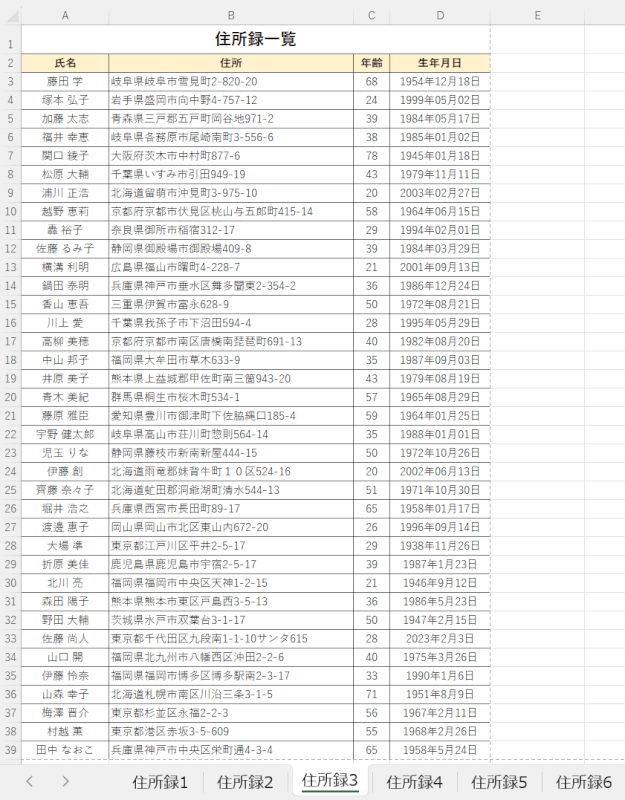
データを準備します。今回は上の画像のようなシートを複数用意して両面印刷します(例:住所録2が表、住所録3が裏で1枚に両面印刷)。
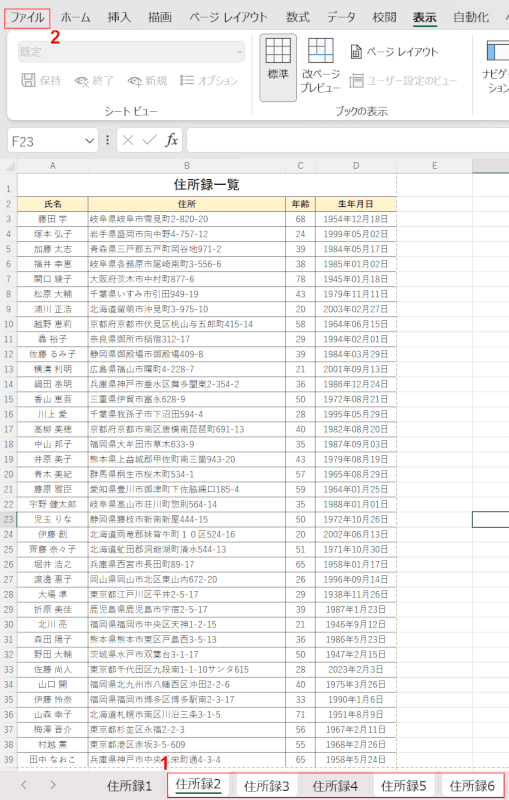
①両面印刷したいシート(例:住所録2、住所録3、住所録5、住所録6)をすべてCtrlを押しながら選択します。②ファイルタブを選択します。
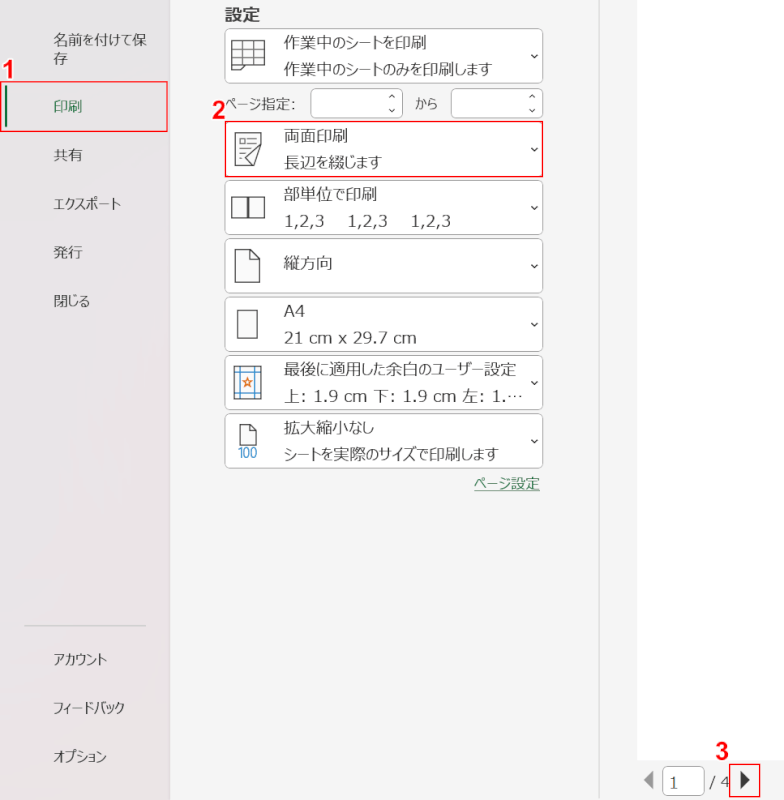
①印刷、②両面印刷の順に選択します。③画面下部のページ数横の矢印を選択し、シートすべての印刷設定で両面印刷を選択しましょう。
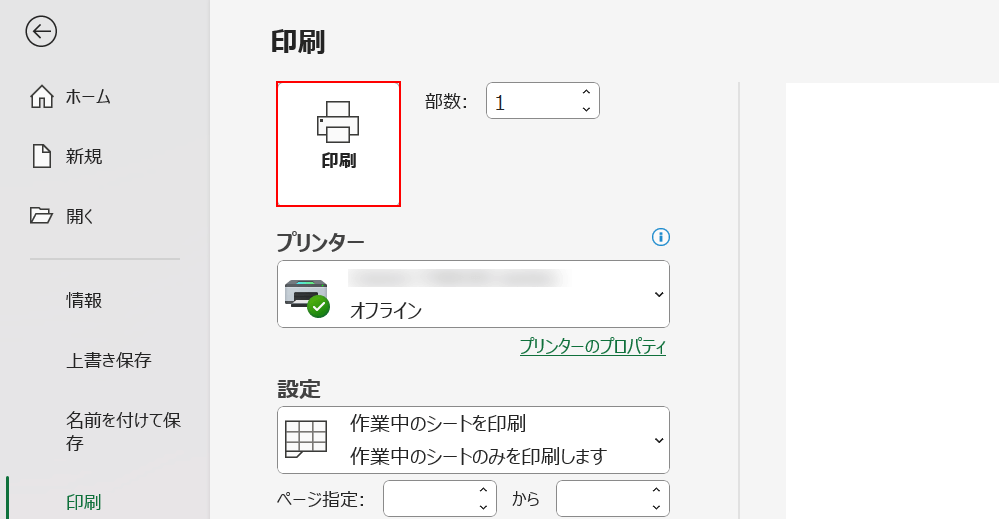
すべてのページで両面印刷を選択したら、印刷を選択します。
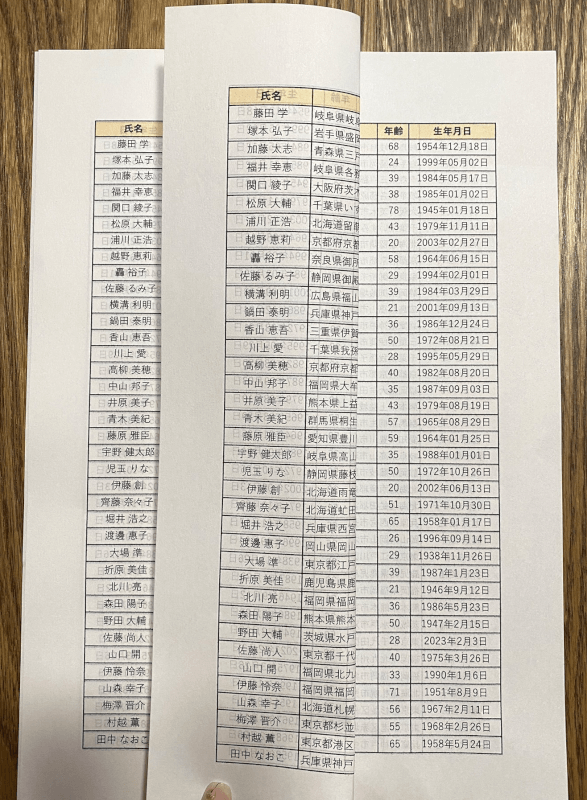
実際に印刷して確認してみると、別シートを両面印刷することができました。
Excelで複数シートを両面印刷できない場合
以下の記事では、Excelで複数シートを両面印刷できない場合の対処法についてご紹介しています。
プリンターの設定を確認する対処法についてもご紹介していますので、ご活用ください。
